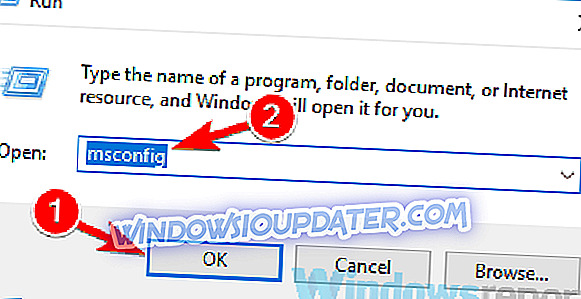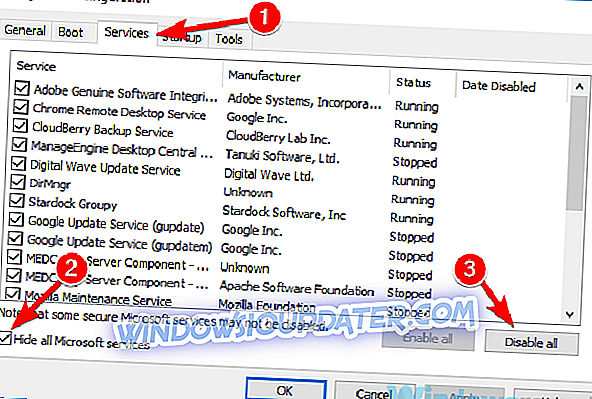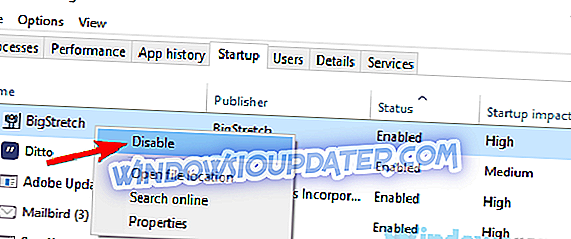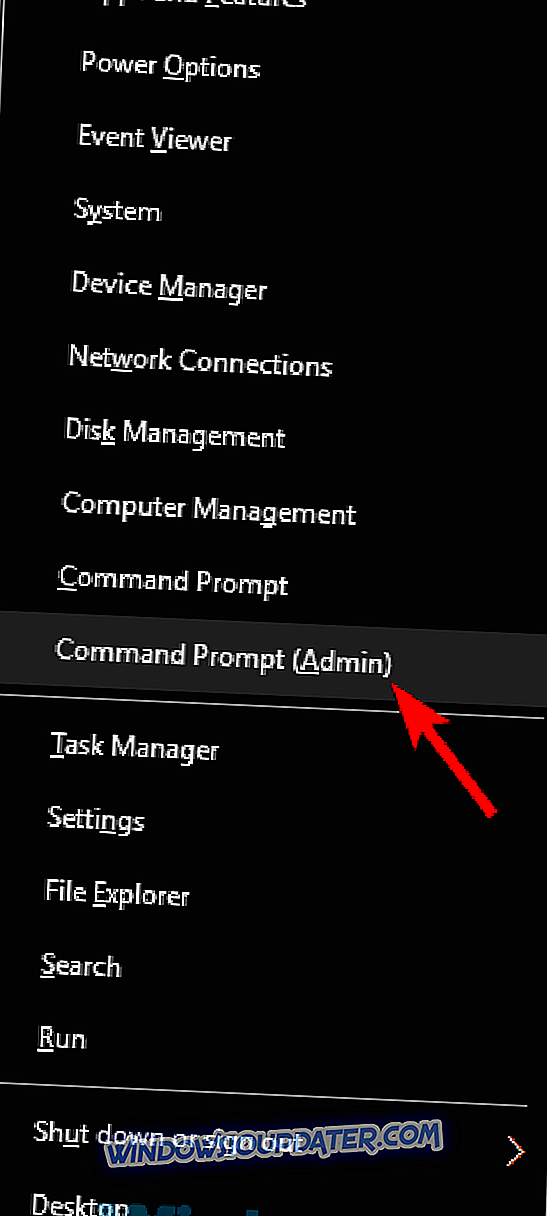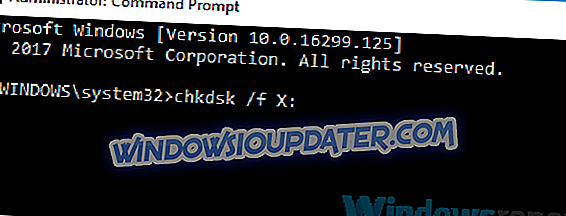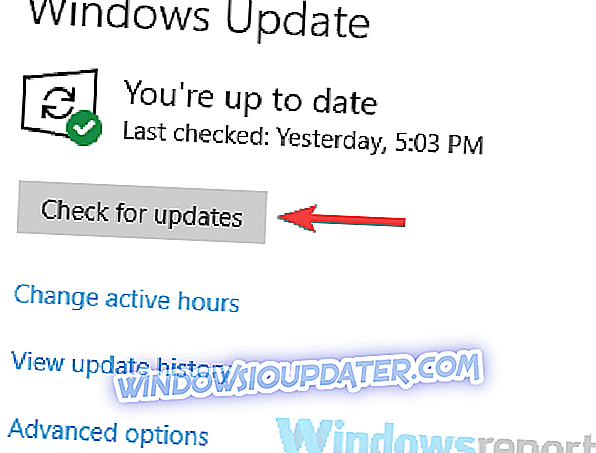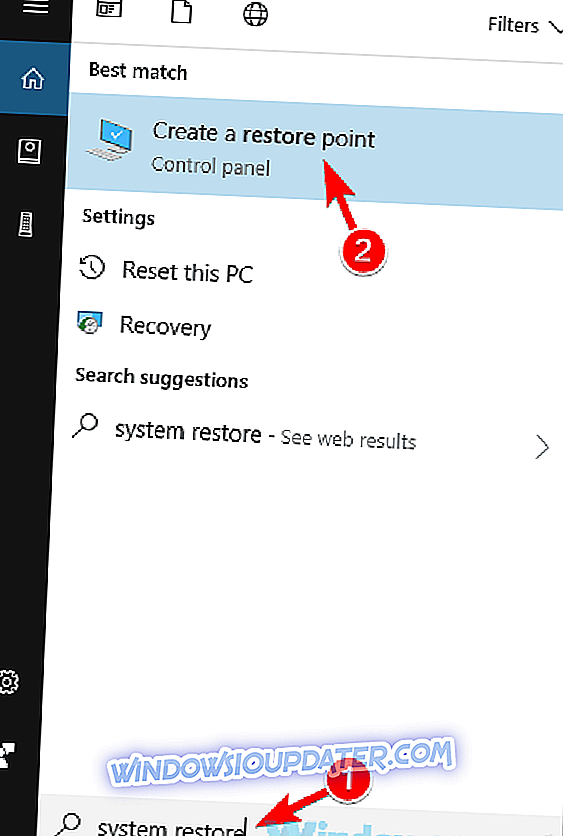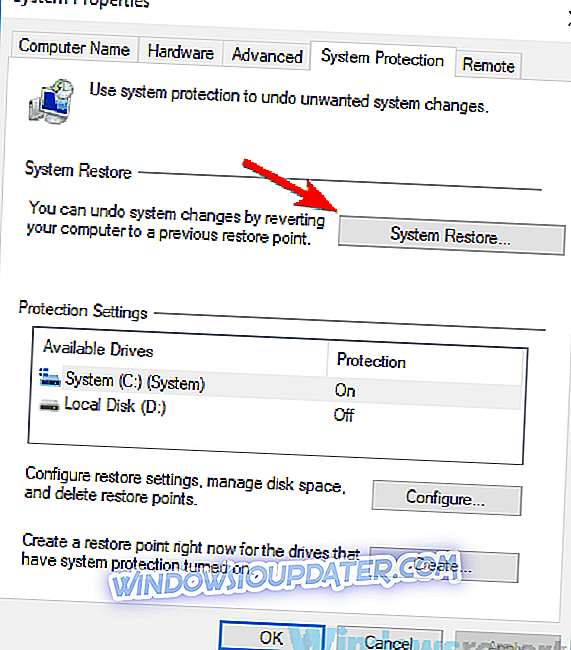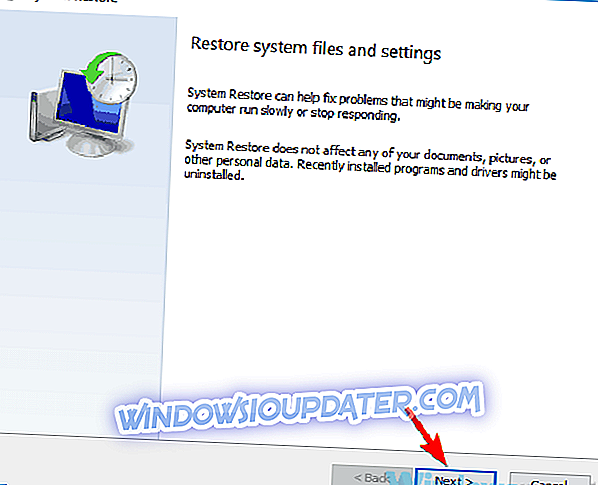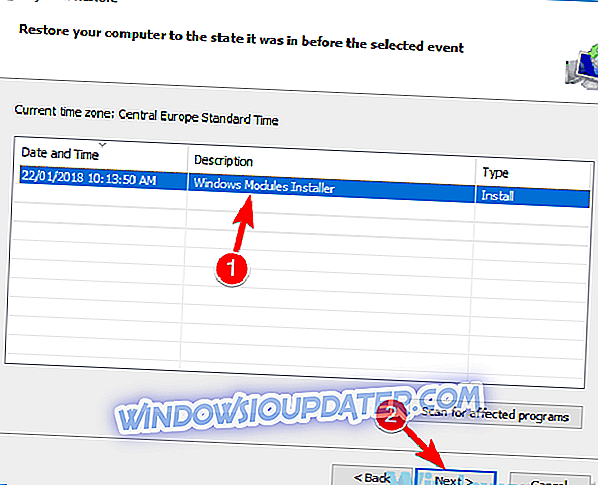Sesetengah pengguna lebih suka menggunakan Media Center untuk keperluan multimedia mereka, tetapi kadang-kadang isu dengan aplikasi ini boleh muncul. Bercakap mengenai isu, hari ini kami akan menunjukkan kepada anda cara untuk memperbaiki kesilapan Pusat Media yang paling biasa.
Terdapat banyak isu yang boleh berlaku dengan Pusat Media, dan untuk masalah, berikut adalah beberapa masalah biasa yang dilaporkan pengguna:
- Windows 10 Media Center tidak berfungsi, berhenti berfungsi - Masalah ini boleh berlaku kerana aplikasi pihak ketiga. Untuk membetulkan masalah itu, dinasihatkan untuk melakukan boot Bersih dan mengeluarkan aplikasi bermasalah yang mengganggu Media Pusat.
- Kesalahan penyahkod Windows 10 Media Center - Kadang-kadang pemandu anda boleh menjadi masalah, jadi jika anda menghadapi masalah dengan Pusat Media, mungkin mengemas kini pemandu anda akan membetulkan masalah.
- Windows Media Center Windows 10 tidak akan bermula - Ini adalah salah satu masalah yang boleh berlaku dengan Media Center, tetapi anda sepatutnya dapat memperbaikinya dengan salah satu penyelesaian kami.
Kesilapan Pusat Media pada Windows 10, bagaimana untuk memperbaikinya?
- Lakukan boot bersih
- Lakukan imbasan chkdsk
- Namakan semula direktori EpgListings
- Pastikan pemandu anda adalah terkini
- Keluarkan aplikasi yang bermasalah
- Muat turun kemas kini terkini
- Lakukan Pemulihan Sistem
Penyelesaian 1 - Melakukan boot bersih
Sekiranya anda mempunyai masalah dengan Media Center pada PC anda, mungkin anda mungkin dapat menyelesaikan masalah dengan melakukan boot Bersih. Sekiranya anda tidak tahu, dengan melakukan boot Bersih, anda akan sepenuhnya mematikan semua aplikasi dan perkhidmatan permulaan. Ini agak mudah dilakukan, dan anda boleh melakukannya dengan mengikuti langkah-langkah berikut:
- Tekan Windows Key + R untuk membuka dialog Run. Sekarang masukkan msconfig dalam medan input dan klik OK atau tekan Enter .
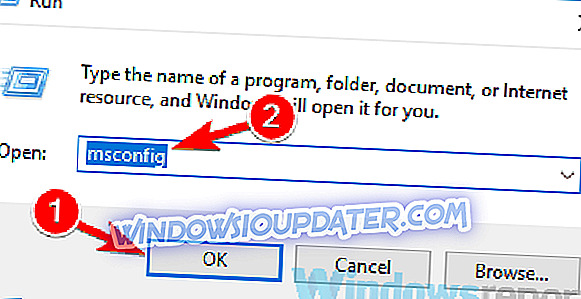
- Jendela Konfigurasi Sistem akan muncul. Navigasi ke tab Perkhidmatan dan semak Sembunyikan semua perkhidmatan Microsoft . Kini anda perlu mematikan semua perkhidmatan bukan Microsoft. Untuk melakukan itu, klik sahaja Lumpuhkan semua
- Selepas anda melumpuhkan semua perkhidmatan permulaan, anda perlu melakukan perkara yang sama untuk aplikasi. Kepala ke tab Permulaan dan klik Open Task Manager .
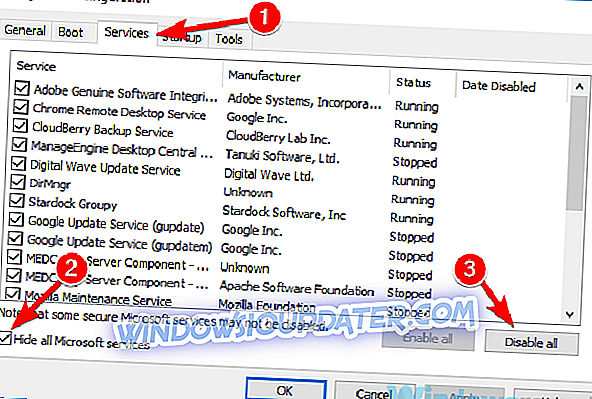
- Senarai aplikasi permulaan akan muncul. Klik kanan entri pertama pada senarai dan pilih Lumpuhkan dari menu. Ulangi proses ini untuk semua aplikasi permulaan dalam senarai.
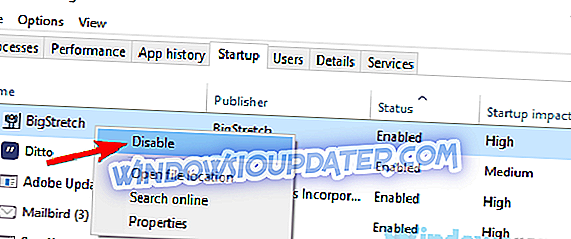
- Selepas anda melumpuhkan semua aplikasi permulaan, tutup Pengurus Tugas dan kembali ke Konfigurasi Sistem Klik Guna dan OK untuk menyimpan perubahan dan mulakan semula PC anda.
Sebaik sahaja PC anda dimulakan semula, periksa sama ada masalah dengan Media Center masih ada. Jika tidak, hampir pasti bahawa salah satu aplikasi atau perkhidmatan yang cacat menyebabkan masalah ini. Untuk menentukan punca itu, dinasihatkan untuk membolehkan aplikasi dan perkhidmatan satu persatu sehingga anda berjaya menentukan punca masalah tersebut.
Perlu diingat bahawa anda perlu memulakan semula atau sekurang-kurangnya log keluar selepas membolehkan satu set perkhidmatan atau aplikasi untuk menerapkan perubahan. Sebaik sahaja anda menemui aplikasi atau perkhidmatan yang bermasalah, anda boleh menyahpasangnya atau memastikannya kurang upaya.
Penyelesaian 2 - Melakukan imbasan chkdsk
Dalam sesetengah kes, masalah dengan Media Center boleh berlaku kerana fail pada cakera keras anda rosak. Untuk menetapkan ini, dinasihatkan untuk melakukan imbasan chkdsk dan membaiki fail. Ini sebenarnya agak mudah dilakukan, dan anda boleh melakukannya dengan mengikuti langkah-langkah berikut:
- Buka Prompt Perintah sebagai pentadbir. Untuk melakukannya, tekan Windows Key + X atau klik kanan butang Mula. Sekarang pilih Prompt Perintah (Admin) atau PowerShell (Admin) dari menu.
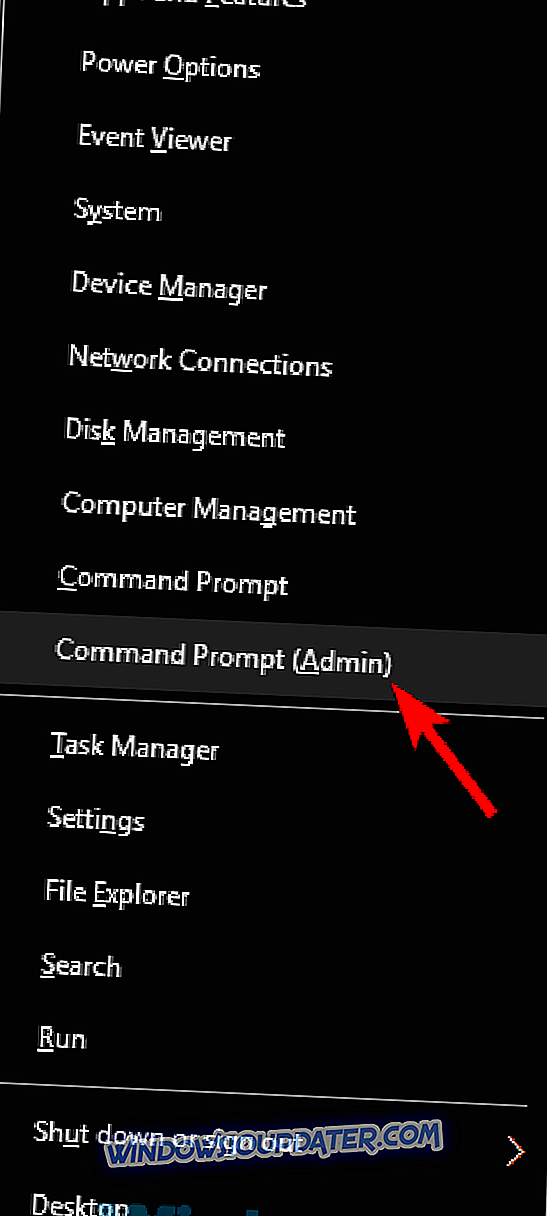
- Prompt Perintah kini perlu bermula. Taipkan chkdsk / f: X dan tekan Enter . Ingat bahawa anda perlu mengimbas pemacu sistem anda, jadi gantikan: X dengan huruf pemacu sistem anda. Dalam kebanyakan kes, itu akan menjadi C.
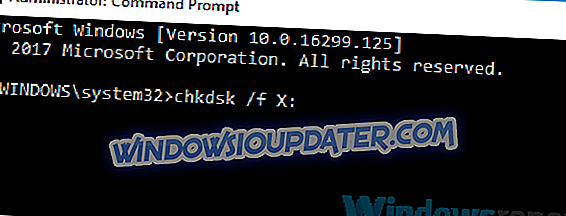
- Anda akan diminta untuk memulakan semula pada reboot seterusnya. Tekan Y untuk mengesahkan.
Sekarang mulakan semula PC anda. Setelah boot PC, imbasan chkdsk harus bermula secara automatik. Perlu diingat bahawa imbasan ini boleh mengambil masa kira-kira 10-20 minit, bergantung pada saiz pemacu sistem anda. Setelah imbasan selesai, periksa apakah masalah masih ada. Jika fail tertentu rosak, imbasan boleh mengambil masa satu jam atau lebih, jadi ingatlah itu.
Penyelesaian 3 - Namakan semula direktori EpgListings
Jika anda menghadapi masalah dengan Pusat Media, masalah ini boleh disebabkan oleh direktori EpgListings. Untuk menyelesaikan masalah, sesetengah pengguna mengesyorkan untuk menamakan semula atau mengalih keluar folder ini. Ini agak mudah dilakukan, dan anda boleh melakukannya dengan mengikuti langkah-langkah berikut:
- Navigasi ke C: ProgramDataMicrosofteHomePackages
- Cari direktori EpgListings dan menamakan semula.
Selepas melakukan itu, masalah itu harus diselesaikan sepenuhnya.
Penyelesaian 4 - Pastikan pemandu anda terkini
Kadang-kadang masalah dengan Media Center boleh disebabkan oleh pemandu anda. Untuk perkakasan anda berfungsi dengan baik dengan Pusat Media, pemandu anda perlu dikemas kini. Untuk menyelesaikan masalah ini, anda perlu memastikan bahawa semua pemandu penting adalah terkini.
Untuk mengemaskini pemacu anda, anda perlu melayari laman web pengeluar perkakasan anda dan memuat turun pemacu yang sesuai untuk perkakasan anda. Ini boleh sedikit membosankan, terutamanya jika anda perlu mengemaskini beberapa pemandu. Walau bagaimanapun, anda boleh mempercepatkan proses ini dengan menggunakan perisian pihak ketiga seperti Pembuat TweakBit Driver .
- Dapatkan sekarang Updater Pemandu Tweakbit
Penafian: Sesetengah ciri alat ini tidak percuma
Dengan menggunakan alat ini, anda boleh memuat turun pemacu terkini secara automatik dengan hanya beberapa klik, jadi pastikan untuk mencubanya. Setelah semua pemandu anda up to date, masalah dengan Media Center harus diselesaikan.
Penyelesaian 5 - Keluarkan aplikasi yang bermasalah
Sekiranya anda menghadapi masalah dengan Media Center pada PC anda, masalah itu kadangkala mungkin menjadi aplikasi lain. Aplikasi pihak ketiga boleh mengganggu Media Center dan mereka boleh membawa kepada pelbagai isu.
Bercakap tentang masalah yang bermasalah, ramai pengguna melaporkan bahawa perisian LogMeIn dan TeamViewer menyebabkan isu-isu ini muncul. Untuk menyelesaikan masalah ini, dinasihatkan untuk mencari dan mengalih keluar aplikasi ini dari PC anda. Terdapat beberapa cara untuk melakukannya, tetapi yang paling berkesan ialah menggunakan perisian uninstall.
Perisian Uninstaller adalah aplikasi khas yang boleh mengalih keluar aplikasi yang dipilih dari PC anda sepenuhnya. Untuk melakukannya, perisian uninstaller membuang semua fail dan entri pendaftaran yang dikaitkan dengan aplikasi yang anda ingin alih keluar. Sekiranya anda mencari perisian uninstaller yang baik dan boleh dipercayai, anda harus cuba menggunakan Revo Uninstaller .
- Dapatkan sekarang Revo Unistaller Pro versi
Sebaik sahaja anda mengalih keluar aplikasi bermasalah menggunakan perisian ini, semak apakah masalah masih ada.
Penyelesaian 6 - Muat turun kemas kini terkini
Jika anda menghadapi masalah dengan Media Center pada PC anda, kemungkinan masalah ini disebabkan oleh gangguan tertentu pada sistem anda. Masalah kadang-kadang muncul jika sistem anda tidak dikemas kini, jadi untuk mengelakkan masalah ini muncul, penting untuk memastikan sistem anda sentiasa terkini.
Windows 10 biasanya memasang kemas kini yang hilang secara automatik, tetapi kadang-kadang isu dengan kemas kini Windows boleh berlaku dan anda boleh ketinggalan kemas kini tertentu. Sudah tentu, anda sentiasa boleh menyemak kemas kini secara manual dengan melakukan perkara-perkara berikut:
- Buka apl Tetapan . Anda boleh melakukannya dengan cepat menggunakan pintasan Windows Key + I. Setelah apl Tetapan dibuka, navigasi ke bahagian Kemas Kini & Keselamatan .
- Klik butang Semak kemas kini dalam anak tetingkap kanan.
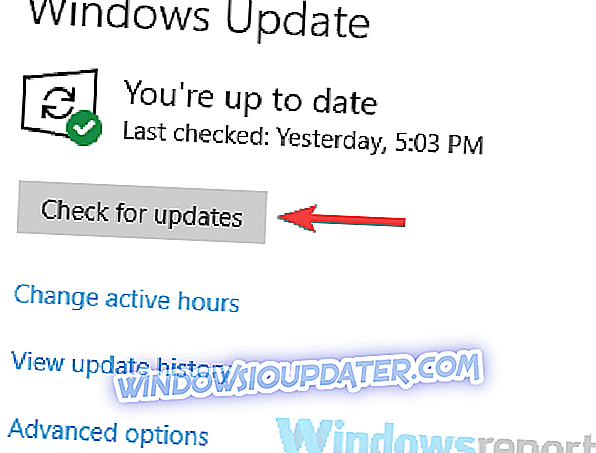
- Windows kini akan memeriksa kemas kini yang tersedia. Sekiranya kemas kini tersedia, Windows 10 akan memuat turun dan memasangnya secara automatik.
Setelah sistem anda terkini, periksa apakah masalah masih ada.
Penyelesaian 7 - Melaksanakan Pemulihan Sistem
Sekiranya masalah dengan Media Center masih ada, anda mungkin perlu melakukan Pemulihan Sistem untuk membetulkan masalah. Jika anda tidak biasa, System Restore adalah ciri berguna yang membolehkan anda memulihkan sistem anda dan memperbaiki pelbagai masalah. Ciri ini sangat mudah digunakan, dan anda boleh memulihkan sistem anda dengan melakukan perkara berikut:
- Tekan Windows Key + S dan masukkan pemulihan sistem . Pilih Buat titik pemulihan dari senarai .
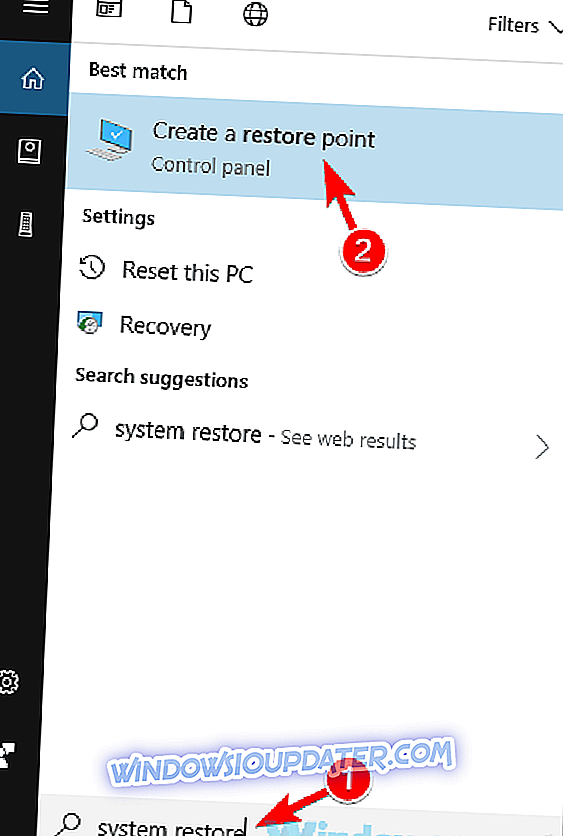
- Tetingkap Sistem Properties kini harus muncul. Klik butang Pemulihan Sistem .
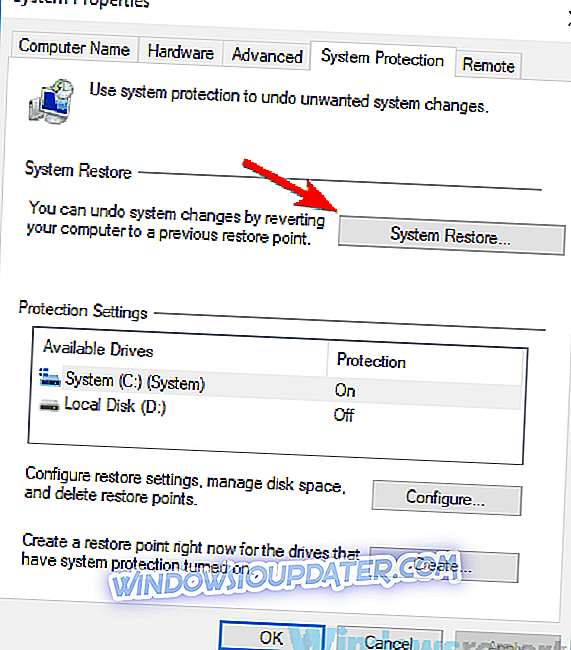
- Tetingkap Sistem Pemulihan akan muncul. Klik Seterusnya untuk meneruskan.
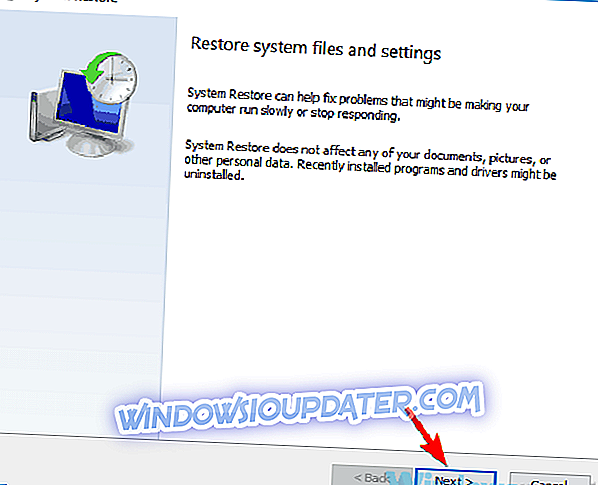
- Semak Tunjukkan lebih banyak pilihan mata pemulihan, jika tersedia. Sekarang pilih titik pemulihan yang dikehendaki dan klik butang Seterusnya .
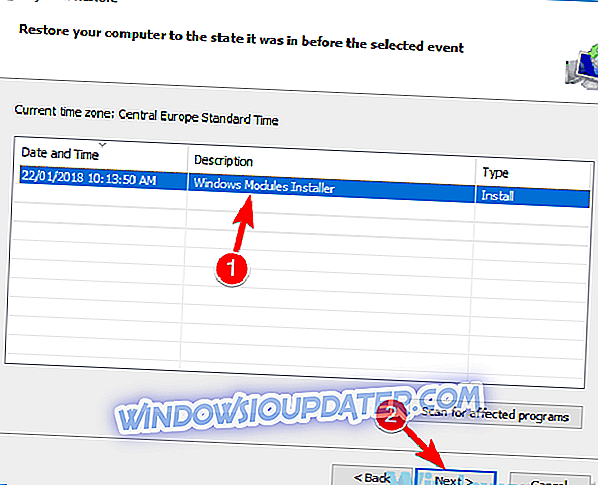
- Ikut arahan pada skrin untuk menyelesaikan proses tersebut.
Setelah sistem anda dipulihkan, periksa apakah masalah masih ada.
Media Center adalah alat yang berguna, tetapi kadang-kadang masalah dengannya dapat terjadi. Walau bagaimanapun, kami berharap anda dapat menyelesaikan masalah anda selepas membaca artikel ini.